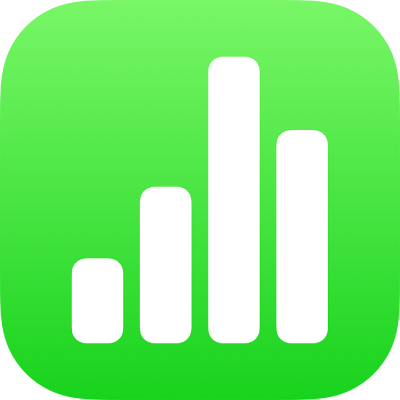
Добавление и удаление таблиц в Numbers на iPad
При добавлении таблицы можно выбрать один из готовых стилей, соответствующих используемому шаблону. После добавления таблицы можно настроить ее по своему усмотрению. На лист можно добавить любое количество таблиц.
Размещение новой таблицы
В панели инструментов коснитесь кнопки
 .
.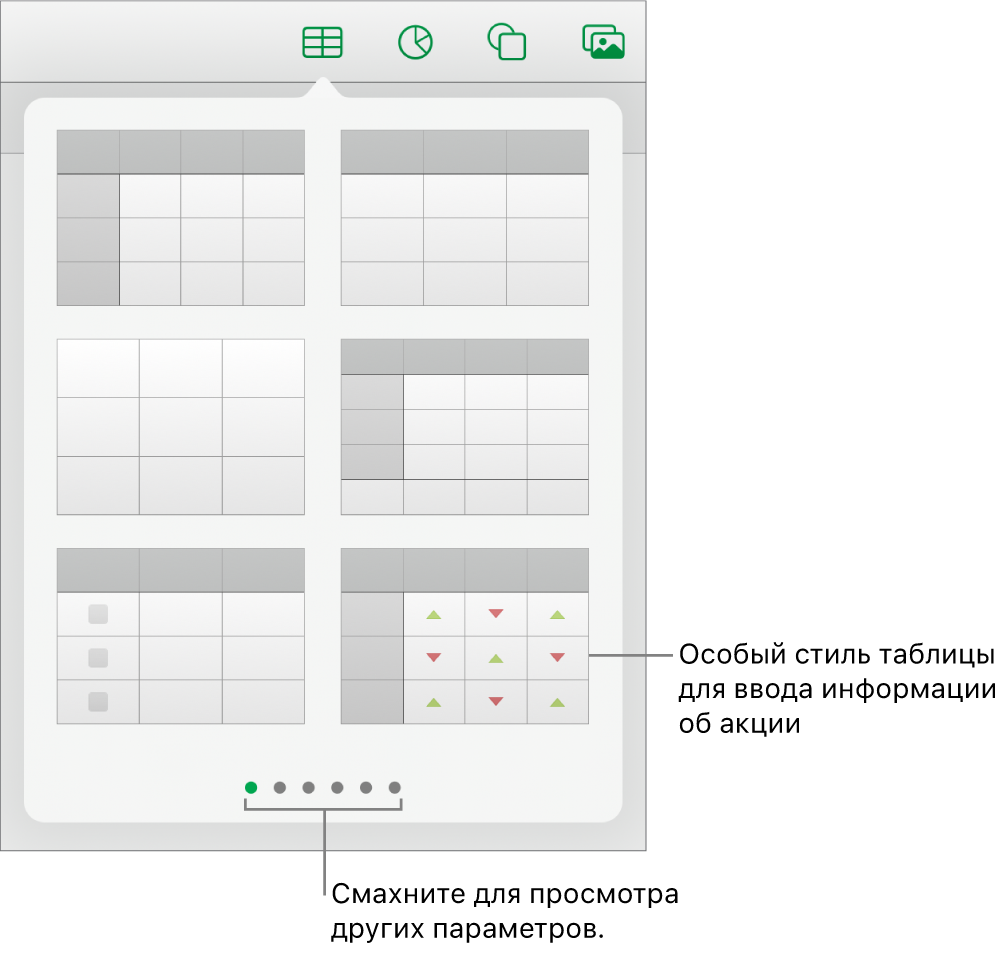
Смахните влево или вправо, чтобы увидеть больше вариантов.
Коснитесь таблицы, чтобы добавить ее на лист.
Чтобы добавить содержимое в ячейку, дважды коснитесь этой ячейки (или коснитесь ее, затем коснитесь
 внизу экрана), затем начните ввод.
внизу экрана), затем начните ввод.Другие способы ввода содержимого описаны в Ввод текста и чисел в Numbers на iPad.
Чтобы переместить или изменить таблицу, выполните одно из указанных ниже действий.
Перемещение таблицы. Коснитесь таблицы, затем перетяните
 в ее левом верхнем углу.
в ее левом верхнем углу.Добавление и удаление строк. Коснитесь
 в левом нижнем углу таблицы, чтобы добавить одну строку. Перетяните
в левом нижнем углу таблицы, чтобы добавить одну строку. Перетяните  вниз или вверх, чтобы добавить или удалить несколько строк.
вниз или вверх, чтобы добавить или удалить несколько строк.Изменение размеров таблицы. Коснитесь таблицы, коснитесь
 в ее левом верхнем углу, затем перетяните синюю точку в правом нижнем углу для пропорционального изменения размеров таблицы.
в ее левом верхнем углу, затем перетяните синюю точку в правом нижнем углу для пропорционального изменения размеров таблицы.Изменение настройки чередования цветов строк. Коснитесь таблицы, коснитесь
 , коснитесь «Таблица», затем включите или выключите параметр «Чередующ. строки».
, коснитесь «Таблица», затем включите или выключите параметр «Чередующ. строки».Изменение внешнего вида таблицы. Коснитесь таблицы, коснитесь
 , затем используйте элементы управления форматированием для внесения изменений.
, затем используйте элементы управления форматированием для внесения изменений.
Можно также скопировать таблицу из другой таблицы, документа Pages или Keynote.
Создание таблицы на основе существующих ячеек
Если Вы создаете новую таблицу на основе ячеек имеющейся таблицы, данные в исходных ячейках перемещаются, а не копируются. В исходной таблице остаются пустые ячейки, которые можно удалить.
Выберите ячейки или выбор строк и столбцов с данными, которые нужно использовать для создания новой таблицы.
Коснитесь выбранной области и удерживайте ее, пока она не поднимется. Затем перетяните ее в другое место в таблице.
Чтобы удалить пустые ячейки из исходной таблицы, выберите их и коснитесь «Удалить».
Удаление таблицы
Коснитесь таблицы, коснитесь
 в ее левом верхнем углу, затем коснитесь «Удалить» в контекстном меню.
в ее левом верхнем углу, затем коснитесь «Удалить» в контекстном меню.
Копирование и вставка таблицы
Коснитесь таблицы, коснитесь
 в ее левом верхнем углу, затем коснитесь «Скопировать» в контекстном меню.
в ее левом верхнем углу, затем коснитесь «Скопировать» в контекстном меню.Коснитесь за пределами таблицы, чтобы отменить ее выбор, коснитесь пустой области листа, затем коснитесь «Вставить».